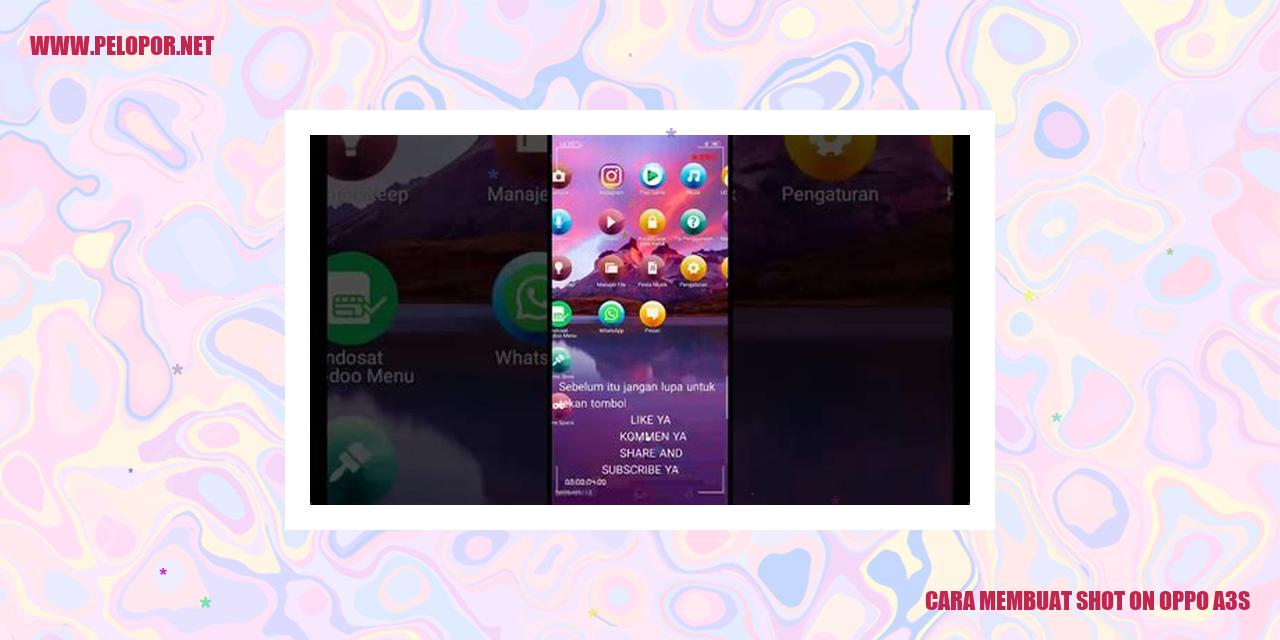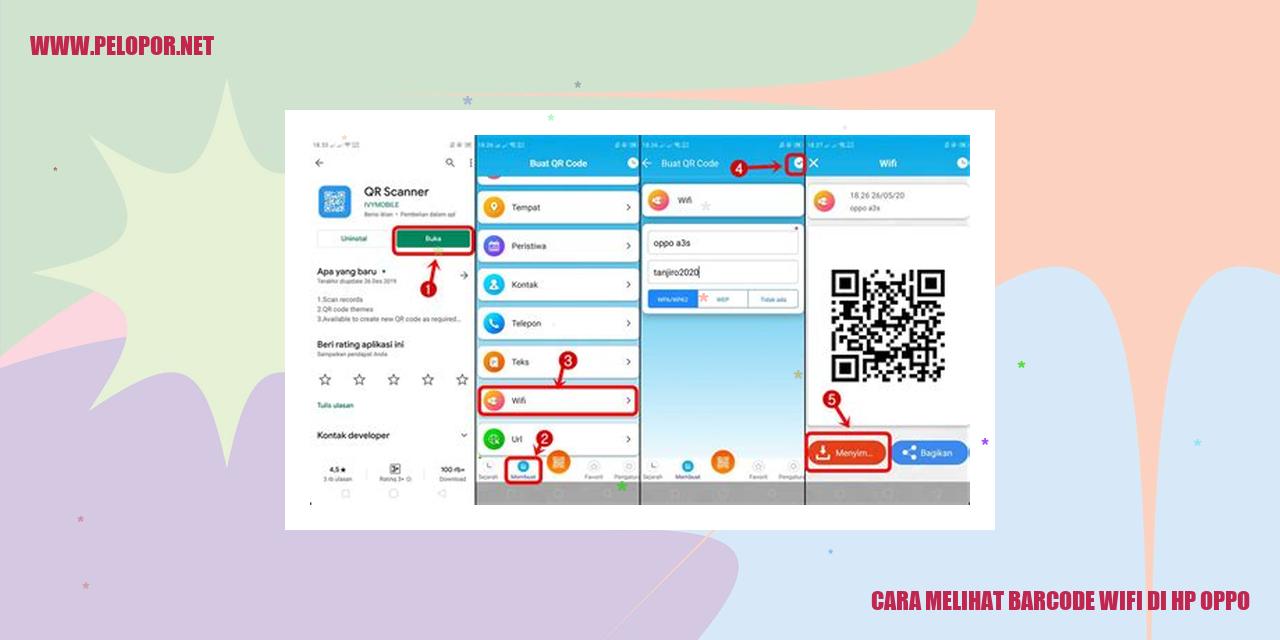Cara Mengaktifkan Opsi Pengembang di HP Oppo
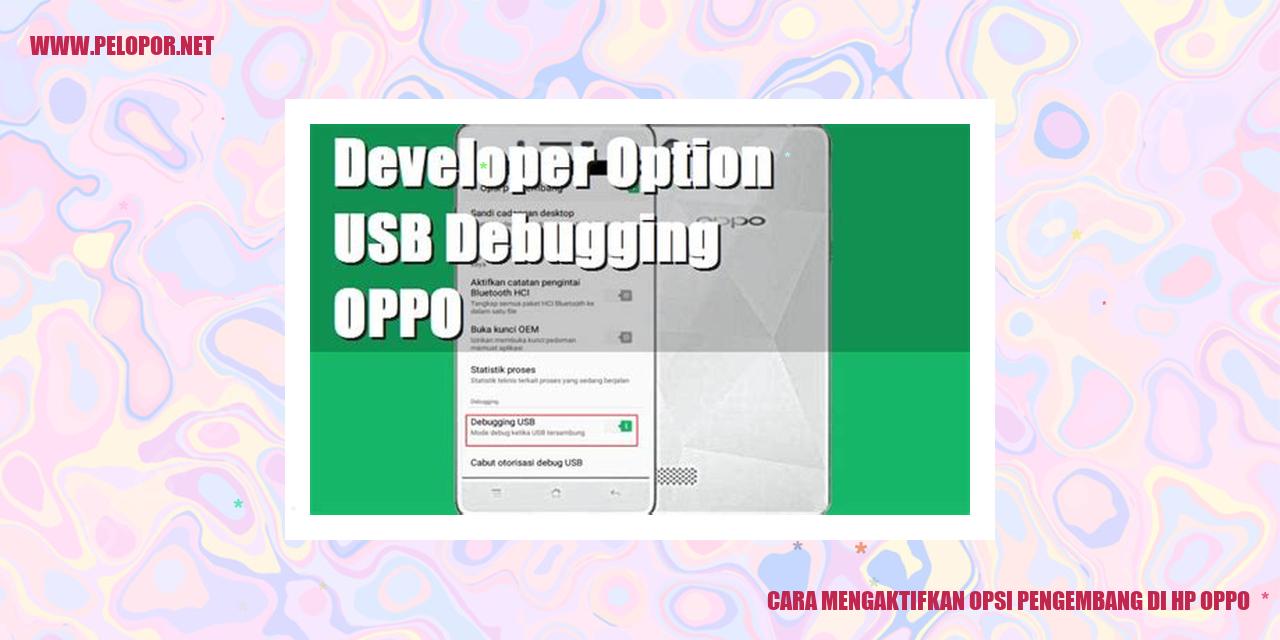
Panduan Lengkap untuk Mengaktifkan opsi pengembang di HP Oppo
Langkah 1: Navigasi ke Pengaturan
Untuk memulai proses mengaktifkan opsi pengembang di HP Oppo Anda, silakan masuk ke menu pengaturan terlebih dahulu. Anda dapat menemukan ikon pengaturan di layar utama ponsel atau dalam laci aplikasi.
Langkah 2: Temukan dan Buka Menu “Tentang Ponsel”
Setelah berada di menu Pengaturan, lanjutkan dengan menggulir ke bawah hingga menemukan opsi “Tentang Ponsel”. Biasanya, menu ini terletak di bagian paling bawah pengaturan, di bawah berbagai menu lain seperti “Lainnya” atau “Sistem”.
Langkah 3: Klik Berulang Kali pada Nomor Build
Sekarang, Anda akan perlu membuka menu “Tentang Ponsel” dan mencari nomor build atau versi perangkat lunak yang tercantum di situ. Ketuk nomor build ini beberapa kali secara berurutan. Apabila Anda melakukannya dengan benar, akan muncul pesan yang memberitahu bahwa opsi pengembang telah berhasil diaktifkan.
Langkah 4: Munculnya Notifikasi Pengaktifan Opsi Pengembang
Jika Anda telah berhasil mengklik nomor build sesuai dengan langkah sebelumnya, perangkat Oppo Anda akan memberikan notifikasi yang menandakan bahwa opsi pengembang telah berhasil diaktifkan. Biasanya, notifikasi ini muncul dalam bentuk pop-up atau pesan di bagian atas layar ponsel.
Dengan mengaktifkan opsi pengembang di HP Oppo, Anda akan mendapatkan akses ke fitur- fitur tambahan dan pengaturan yang umumnya tidak terlihat atau diaktifkan secara default. Namun, penting untuk diingat bahwa penggunaan opsi pengembang memerlukan pengetahuan dan kehati-hatian ekstra. Pastikan Anda hanya mengubah pengaturan yang Anda pahami dan benar-benar butuhkan.
Mengetahui Lebih Jauh Tentang Pengaturan Pengembang di HP Oppo
Akses Menu Pengaturan
Pengguna HP Oppo dapat melakukan berbagai penyesuaian dan pengaturan perangkat melalui Menu Pengaturan. Untuk membuka Menu Pengaturan, cukup temukan ikon Pengaturan pada daftar aplikasi dan sentuhnya.
Gulir dan Temukan Opsi Pengembang
Setelah masuk ke Menu Pengaturan, lanjutkan dengan menggulir ke bawah hingga menemukan opsi yang disebut “Opsi Pengembang”. Opsi ini pada dasarnya ditujukan untuk pengembang atau pengguna yang ingin mengakses pengaturan dan fitur tingkat lanjut pada perangkat Oppo.
Akses Pengaturan Pengembang
Setelah menemukan Opsi Pengembang, cukup ketuk opsi tersebut untuk masuk ke Pengaturan Pengembang yang merupakan area yang lebih canggih dan sensitif.
Mengaktifkan dan Menonaktifkan Fitur
Di Pengaturan Pengembang, pengguna dapat mengatur berbagai fitur yang tidak tersedia di pengaturan standar. Fitur ini termasuk USB Debugging, pemantauan jaringan, pengaturan tata letak, animasi antarmuka pengguna, dan banyak lagi. Pengguna dapat mengaktifkan atau menonaktifkan fitur sesuai dengan kebutuhan dan preferensi mereka.
Namun, penting untuk diingat bahwa Pengaturan Pengembang adalah area yang lebih canggih, sehingga pengguna harus berhati-hati dan memahami setiap konsekuensi dari pengaturan yang mereka ubah.
Read more:
- Cara Mengaktifkan Ketuk Layar 2 Kali di Oppo A5s
- Cara Mengaktifkan GPS Oppo A5s
- Cara Aktifkan NFC di Oppo: Petunjuk Sederhana untuk Mengaktifkan Fitur NFC
Dengan mengetahui cara mengakses dan mengatur opsi Pengembang di HP Oppo, pengguna dapat memaksimalkan penggunaan perangkat mereka dengan penyesuaian yang sesuai dengan preferensi dan kebutuhan individu. Penting untuk menjaga kesadaran dan hanya membuat perubahan jika memang diperlukan.
Pentingnya Menggunakan Mode Debugging di Opsi Pengembang
Pentingnya Menggunakan Mode Debugging di Opsi Pengembang
Mengakses Opsi Pengembang di Pengaturan
Perkembangan teknologi Android menghadirkan opsi yang sangat berguna yang dikenal dengan Opsi Pengembang. Namun, ada beberapa langkah yang harus Anda lakukan untuk mengaktifkan opsi ini.
Melakukan Pencarian untuk Opsi Debugging USB
Setelah berhasil mengakses Opsi Pengembang, carilah opsi yang bernama Debugging USB dalam menu tersebut. Opsi ini memungkinkan Anda untuk menghubungkan perangkat dengan komputer atau perangkat lainnya untuk melakukan debugging.
Mengaktifkan Opsi Debugging USB
Setelah menemukan opsi Debugging USB, aktifkanlah opsi ini dengan menggeser tombol pengaktifannya ke posisi ON. Dengan mengaktifkan opsi ini, Anda akan memberikan izin pada perangkat untuk masuk ke dalam mode debugging.
Menggunakan Mode Debugging untuk Perangkat Anda
Dengan opsi Debugging USB yang telah diaktifkan, perangkat Anda siap digunakan untuk melakukan debugging. Mode ini memungkinkan Anda untuk menguji aplikasi yang sedang Anda kembangkan, memperbaiki masalah, dan melacak kesalahan yang terjadi.
Pengaturan Skala Animasi di Opsi Pengembang
Akses Opsi Pengembang melalui Pengaturan
Untuk mengatur skala animasi pada perangkat Oppo Anda, dapatkan akses ke Opsi Pengembang. Langkah pertama adalah membuka Pengaturan di ponsel Oppo Anda. Caranya, temukan ikon “Pengaturan” yang biasanya ada di layar utama atau dalam folder “Aplikasi”. Setelah menemukannya, ketuk ikon tersebut untuk membuka Pengaturan.
Cari opsi Skala Animasi
Langkah selanjutnya adalah mencari opsi “Skala Animasi” di dalam menu Opsi Pengembang. Untuk mengakses menu ini, gulir ke bawah di Pengaturan dan cari opsi “Tentang Ponsel” atau “Tentang Perangkat”. Ketuk opsi yang sesuai untuk membuka menu yang berisi informasi tentang perangkat Oppo Anda.
Pilih opsi Skala Animasi
Setelah Anda membuka menu “Tentang Ponsel” atau “Tentang Perangkat”, cari opsi bernama “Nomor Komputer” atau “Informasi Perangkat Lunak”. Ketuk opsi tersebut untuk melihat menu selanjutnya. Di dalam menu ini, Anda akan menemukan beberapa opsi yang dapat Anda aktifkan atau atur sesuai kebutuhan. Pilih opsi “Opsi Pengembang” untuk masuk ke menu Pengembang.
Pilih skala animasi yang diinginkan
Sekarang, di dalam menu Pengembang, temukan opsi “Skala Animasi”. Ketuk opsi ini untuk membuka submenu yang akan mengatur kecepatan animasi pada perangkat Oppo Anda. Di submenu ini, Anda akan menemukan berbagai pilihan skala animasi yang dapat Anda pilih. Skala animasi bertanggung jawab atas kecepatan tampilan dan hilangnya animasi di perangkat Oppo Anda. Pilihlah skala animasi yang sesuai dengan preferensi Anda.
Dengan mengikuti langkah-langkah di atas, Anda dapat dengan mudah mengatur skala animasi pada perangkat Oppo Anda. Nikmati pengalaman penggunaan yang lebih sesuai dengan preferensi Anda!
Pengaturan Render Grafis di Opsi Pengembang
Pengaturan Render Grafis di Opsi Pengembang
Masuk ke Opsi Pengembang di Pengaturan
Untuk mengoptimalkan penggunaan render grafis pada perangkat Anda, langkah pertama yang perlu Anda lakukan adalah mengakses opsi pengembang di menu Pengaturan. Bagaimana caranya? Berikut langkah-langkahnya:
Cari opsi Pengaturan Render Grafis
Setelah berhasil masuk ke opsi pengembang, langkah selanjutnya adalah menemukan opsi Pengaturan Render Grafis. Bagaimana caranya? Berikut petunjuknya:
Pilih opsi Pengaturan Render Grafis
Anda akan melihat beberapa metode pengaturan Render Grafis yang tersedia. Pilihlah metode sesuai kebutuhan Anda untuk mengoptimalkan penggunaan render grafis pada perangkat Anda. Berikut beberapa opsi yang sering ditawarkan:
Pilihlah metode pengaturan Render Grafis yang paling sesuai dengan kebutuhan Anda. Jika perlu, ikutilah saran dan rekomendasi dari pengembang perangkat atau aplikasi yang Anda gunakan. Dengan pengaturan yang tepat, Anda dapat meningkatkan performa grafis pada perangkat Anda.
Langkah Mudah Memperbarui Sistem Melalui Opsi Pengembang
Buka Opsi Pengembang di Pengaturan
Jika Anda adalah pengguna smartphone Oppo yang ingin terus meningkatkan pengalaman menggunakan perangkat, mengetahui cara memperbarui sistem melalui Opsi Pengembang adalah hal yang penting. Opsi Pengembang adalah fitur yang memberikan akses kepada pengguna untuk melakukan pengaturan lanjutan di sistem operasi perangkat Android, termasuk memperbarui sistem.
Untuk membuka Opsi Pengembang di perangkat Oppo, Anda dapat mencoba langkah-langkah berikut ini:
Cari opsi Pembaruan Sistem
Setelah Opsi Pengembang diaktifkan, langkah selanjutnya adalah mencari opsi Pembaruan Sistem. Opsi ini memungkinkan Anda untuk memeriksa apakah ada pembaruan sistem yang tersedia untuk perangkat Oppo Anda.
Caranya sangatlah mudah:
Pilih opsi Pembaruan Sistem
Ketika Anda berhasil menemukan opsi “Pembaruan Sistem” di menu “Opsi Pengembang”, langkah selanjutnya adalah memilih opsi tersebut.
Pilih “Pembaruan Sistem” dan Anda akan langsung dibawa ke halaman yang menampilkan informasi tentang pembaruan sistem yang tersedia untuk perangkat Oppo Anda.
Periksa pembaruan sistem yang tersedia dan lakukan pembaruan jika diperlukan
Saat berada di halaman “Pembaruan Sistem”, Anda dapat melihat daftar pembaruan sistem yang tersedia untuk perangkat Oppo Anda. Informasi ini akan mencakup rincian tentang pembaruan yang ditawarkan, termasuk fitur-fitur baru, perbaikan bug, dan peningkatan keamanan.
Untuk memperbarui sistem, ikuti petunjuk yang diberikan dan klik atau ketuk opsi “Perbarui” atau “Unduh dan Pasang”, tergantung pada versi Oppo yang Anda gunakan.
Menjaga sistem perangkat Oppo Anda tetap terbarui sangatlah penting. Dengan memperbarui sistem, Anda dapat memperoleh performa yang optimal serta menjaga keamanan dan kestabilan perangkat dari masalah yang mungkin terjadi.
Telah diketahui cara memperbarui sistem melalui Opsi Pengembang pada perangkat Oppo Anda, sekarang Anda dapat terus meningkatkan pengalaman penggunaan perangkat dengan fitur-fitur yang lebih baik serta sistem yang lebih stabil dan aman.
Opsi Pengembang dan Penghematan Baterai
Mengoptimalkan Baterai: Opsi Pengembang dan Penghematan
Memulai Pada Pengaturan
Untuk meningkatkan efisiensi penggunaan baterai pada perangkat Android, langkah pertama yang kamu harus lakukan adalah mengakses pengaturan di ponselmu. Pengaturan pada ponsel Oppo umumnya terletak di aplikasi “Settings” atau “Pengaturan”.
Membuka Fitur Opsi Pengembang
Setelah berhasil masuk ke pengaturan ponselmu, gulir ke bawah dan temukan menu “About Phone” atau “Tentang Ponsel”. Tekan opsi ini untuk masuk ke menu yang berisi informasi tentang perangkat Oppo kamu. Di dalam menu ini, cari “Build Number” atau “Nomor Bangun” yang terletak di bagian bawah. Ketuk opsi ini secara berulang hingga muncul pesan yang menyatakan bahwa kamu sekarang telah menjadi pengembang.
Mencari Opsi Penghematan Baterai
Setelah sukses mengaktifkan fitur pengembang, kembali ke menu pengaturan utama dan gulir ke bawah untuk menemukan menu “Developer Options” atau “Opsi Pengembang”. Ketuk menu ini untuk mengakses pengaturan pengembang. Di dalam menu ini, kamu akan menemukan opsi “Battery Optimization” atau “Penghematan Baterai”.
Mengaktifkan Opsi Penghematan Baterai
Setelah berhasil menemukan opsi “Penghematan Baterai”, pilih opsi ini dan aktifkan. Langkah ini akan memaksimalkan penggunaan baterai pada ponsel Oppo kamu, sehingga daya baterai menjadi lebih efisien dan masa pakai baterai dapat diperpanjang.
Mengakses Fitur Pengembang di Pengaturan
Mencari Opsi Pengaturan USB
Untuk mengatur penggunaan USB pada perangkat Anda, langkah awal adalah mengakses Fitur Pengembang di Pengaturan. Anda bisa mengaktifkan Fitur Pengembang dengan berbagai cara pada setiap jenis ponsel, termasuk ponsel Oppo. Berikut adalah langkah-langkah yang bisa Anda ikuti untuk ponsel Oppo:
Memilih Opsi Pengaturan USB
Setelah berhasil mengakses Fitur Pengembang di Pengaturan, langkah selanjutnya adalah mencari opsi Pengaturan USB. Opsi ini memungkinkan Anda mengatur penggunaan USB pada perangkat Anda.
Untuk menemukan opsi Pengaturan USB, ikuti langkah-langkah berikut:
Mengatur Penggunaan USB
Setelah berhasil masuk ke opsi Pengaturan USB, Anda dapat mengatur penggunaan USB pada perangkat Oppo Anda sesuai kebutuhan.
Di dalam opsi Pengaturan USB, terdapat beberapa pengaturan yang bisa Anda temukan, antara lain:
Pada setiap opsi tersebut, Anda dapat memilih pengaturan yang paling sesuai dengan kebutuhan dan perangkat Oppo Anda.
Dengan mengatur penggunaan USB melalui opsi Pengaturan USB di Fitur Pengembang di Pengaturan, Anda dapat mengoptimalkan kinerja perangkat Oppo sesuai keinginan Anda.
Demikianlah informasi mengenai cara mengatur penggunaan USB pada perangkat Oppo Anda. Semoga artikel ini dapat membantu Anda. Terima kasih!
]
Kustomisasi Tampilan di Opsi Pengembang
Buka Opsi Pengembang di Pengaturan
Bagi pengguna HP Oppo, kebutuhan untuk mempersonalisasi tampilan perangkat sesuai dengan preferensi pribadi seringkali menjadi keharusan. Salah satu cara untuk mencapai itu adalah dengan memanfaatkan fitur Kustomisasi Tampilan yang tersedia di Opsi Pengembang. Namun, sebelum Anda dapat menggunakan fitur ini, terlebih dahulu Anda harus membuka Opsi Pengembang pada pengaturan Oppo Anda.
Untuk melakukannya, Anda bisa mengikuti petunjuk berikut:
Cari opsi Tampilan
Setelah berhasil membuka Opsi Pengembang, langkah berikutnya adalah menemukan opsi Tampilan di dalamnya. Opsi Tampilan ini memungkinkan Anda untuk melakukan berbagai penyesuaian terhadap tampilan perangkat Oppo Anda.
Untuk menemukan opsi Tampilan, Anda dapat mengikuti langkah-langkah berikut:
Pilih opsi Tampilan
Setelah berhasil menemukan opsi Tampilan di dalam Opsi Pengembang, saatnya melakukan kustomisasi tampilan perangkat Oppo Anda sesuai dengan preferensi Anda.
Opsi ini memungkinkan Anda untuk mengatur berbagai aspek tampilan, seperti ukuran teks, tema, animasi, dan lain sebagainya. Anda dapat menyesuaikan perangkat sesuai dengan gaya dan kebutuhan Anda.
Tap opsi Tampilan untuk membuka submenu yang berisi berbagai pengaturan yang dapat Anda ubah. Setiap pengaturan akan disertai dengan penjelasan yang jelas, memudahkan Anda dalam memahami efek dari setiap perubahan yang Anda lakukan.
Kustomisasi tampilan perangkat sesuai preferensi Anda
Dengan opsi Tampilan di Opsi Pengembang, Anda memiliki kebebasan untuk mempersonalisasi tampilan perangkat Oppo Anda sesuai dengan preferensi pribadi Anda.
Anda dapat mengubah ukuran teks, ikon, dan tata letak perangkat Oppo agar sesuai dengan ukuran tangan dan tingkat kenyamanan Anda. Selain itu, Anda juga bisa memilih tema yang sesuai dengan kepribadian dan gaya Anda. Fitur animasi juga bisa diatur sesuai dengan keinginan Anda.
Jangan ragu untuk menjelajahi berbagai pengaturan yang tersedia dan bereksperimen dengan perubahan tampilan hingga Anda menemukan hasil yang sesuai dengan keinginan Anda. Dalam waktu singkat, Anda akan memiliki tampilan perangkat Oppo yang unik dan sesuai dengan kebutuhan pribadi Anda.
Sekarang Anda memiliki informasi tentang cara melakukan kustomisasi tampilan di Opsi Pengembang pada perangkat Oppo. Dengan mengikuti langkah-langkah ini, Anda dapat mempersonalisasi pengalaman visual perangkat Anda dengan mudah dan sesuai dengan preferensi pribadi Anda.
Jangan ragu untuk mencoba berbagai pengaturan dan bereksperimen dengan perubahan tampilan hingga Anda menemukan kombinasi yang sempurna. Nikmati perangkat Oppo Anda dengan tampilan yang unik dan memenuhi kebutuhan Anda sebagai individu.
Solusi untuk Masalah di Opsi Pengembang
margin: 20px 0;
margin: 10px 0;
margin: 10px 0;
Solusi Menghadapi Masalah di Opsi Pengembang
Cara Mengakses Opsi Pengembang di Pengaturan
Berikut adalah langkah-langkah untuk mengatasi kendala yang muncul pada opsi pengembang. Tahap awal yang perlu Anda lakukan adalah memasuki menu opsi pengembang melalui pengaturan pada perangkat Anda. Caranya sangat sederhana, yaitu cukup membuka menu Pengaturan, lalu temukan dan pilih pilihan yang bertuliskan Opsi Pengembang.
Percobaan Mematikan dan Menghidupkan Ulang Opsi Pengembang
Jika setelah memasuki opsi pengembang kendala masih terjadi, Anda dapat mencoba opsi lain yaitu mematikan dan menghidupkan kembali opsi pengembang tersebut. Cari tombol atau pilihan yang mengontrol status opsi pengembang dan lakukan nonaktifkan terlebih dahulu. Kemudian, berikan waktu beberapa saat sebelum akhirnya menghidupkan kembali opsi tersebut.
Apabila Masih Ada Gangguan, Reboot Perangkat Anda
Jika langkah sebelumnya belum menyelasaikan kendala, ada solusi lain yang dapat Anda coba, yakni dengan me-reboot perangkat Anda. Caranya mudah, cukup dengan menekan tombol daya pada perangkat, lalu pilih pilihan Restart, dan tunggulah sampai perangkat Anda menyala kembali. Setelah proses restart selesai, pastikan untuk memeriksa apakah masalah yang ada di opsi pengembang sudah teratasi.
Bila Semua Gagal, Pahami Dokumentasi Resmi atau Hubungi Tim Dukungan
Jika semua langkah-langkah sebelumnya tidak mampu menyelesaikan kendala di opsi pengembang, tidak perlu khawatir karena masih ada langkah terakhir yang dapat dipertimbangkan. Anda bisa memahami dengan baik dokumentasi resmi perangkat yang dimiliki. Lacaklah informasi yang berkaitan dengan kendala yang dihadapi atau jika perlu, Anda juga bisa menghubungi tim dukungan resmi perangkat Anda untuk mendapatkan bantuan lebih lanjut secara langsung.
FAQ Mengenai Opsi Pengembang di HP Oppo
Informasi Penting Mengenai Opsi Pengembang di HP Oppo
Apa Manfaat Opsi Pengembang di HP Oppo?
Opsi Pengembang merupakan bagian dari pengaturan sistem yang ditujukan kepada pengguna dengan pengetahuan teknis yang lebih mendalam dan kebutuhan kustomisasi perangkat mereka. Dengan mengaktifkan fitur ini, pengguna dapat mengakses pengaturan tambahan dan fitur eksperimental yang tidak tersedia di menu pengaturan reguler.
Bagaimana Cara Mengaktifkan Opsi Pengembang di HP Oppo?
Untuk mengaktifkan Opsi Pengembang di HP Oppo, ikuti langkah-langkah berikut ini:
Fitur Apa Saja yang Dapat Dikustomisasi di Opsi Pengembang?
Opsi Pengembang menyediakan akses ke berbagai pengaturan dan fitur yang lebih kompleks dan umumnya tidak digunakan oleh pengguna biasa. Beberapa fitur yang dapat disesuaikan di Opsi Pengembang mencakup:
Apa Risiko yang Dapat Terjadi Jika Menggunakan Opsi Pengembang secara Tidak Hatihati?
Perlu diingat bahwa penggunaan Opsi Pengembang secara sembarangan dapat menghadirkan risiko dan masalah pada perangkat HP Oppo Anda. Beberapa risiko yang mungkin terjadi antara lain:
Oleh sebab itu, disarankan hanya menggunakan Opsi Pengembang jika Anda memiliki pemahaman yang memadai mengenai pengaturan tersebut dan menyadari risiko yang dapat terjadi.
Cara Mengaktifkan Opsi Pengembang Di Hp Oppo
-
Dipublish : 12 Desember 2023
-
Diupdate :
- Penulis : Farida